电脑使用过程中,有时难免会不小心删除重要文件。一旦关键数据被误删,可能带来诸多不便甚至损失。那么,电脑文件误删后该如何恢复?本文将从多个角度详细介绍文件误删后的应对策略,助你快速找回丢失的数据。

一、常见文件删除场景解析
文件误删通常有以下几种典型情况:
1、文件进入回收站: 正常删除操作下,文件会被移至回收站,尚未彻底清除。
2、绕过回收站直接删除: 使用Shift+Delete组合键或清空回收站后,文件不再保留在回收站中。
3、磁盘格式化导致数据丢失: 对整个分区或硬盘进行格式化操作,所有文件均被清除。
4、分区丢失或硬盘故障: 因系统崩溃、磁盘损坏等原因造成文件无法访问。
不同删除方式影响恢复成功率,了解具体情况有助于选择正确的恢复手段。
二、实用的文件恢复方法
方法一:通过回收站还原文件
这是最直接且高效的恢复方式:
1、打开桌面上的“回收站”图标。
2、在列表中找到需要找回的文件,右键选择“还原”。
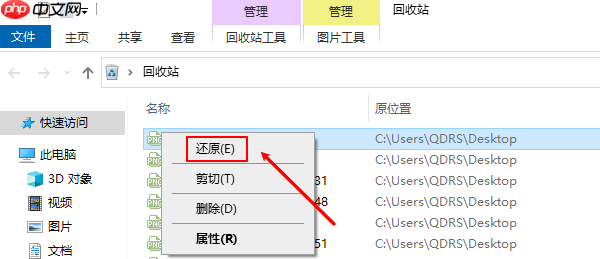
3、文件将自动回到原始位置。
适用于尚未清空回收站的情况。
方法二:借助专业数据恢复软件
当文件已被永久删除或回收站被清空时,可使用专业工具进行深度恢复。推荐使用“数据救星”这类高效恢复软件,它能全面扫描磁盘并识别已删除的文件,用户只需筛选所需内容即可恢复。具体步骤如下:
1、点击相关链接或按钮下载并安装“数据救星”,运行后选择文件原所在磁盘分区;
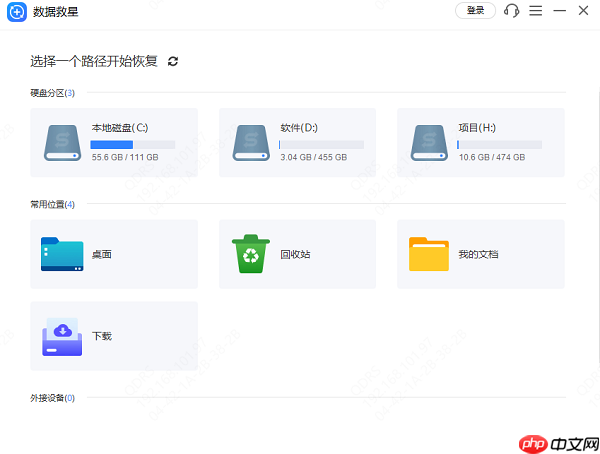
2、软件开始自动扫描已删除或未保存的文件,支持按名称搜索或手动勾选目标文件,确认后点击“立即恢复”;
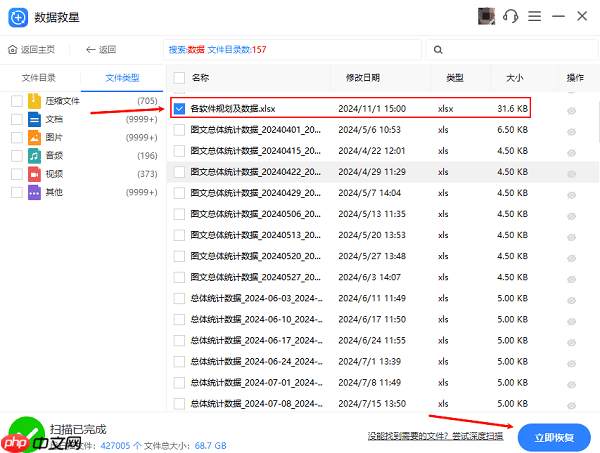
3、登录账户后,即可完成数据恢复过程。
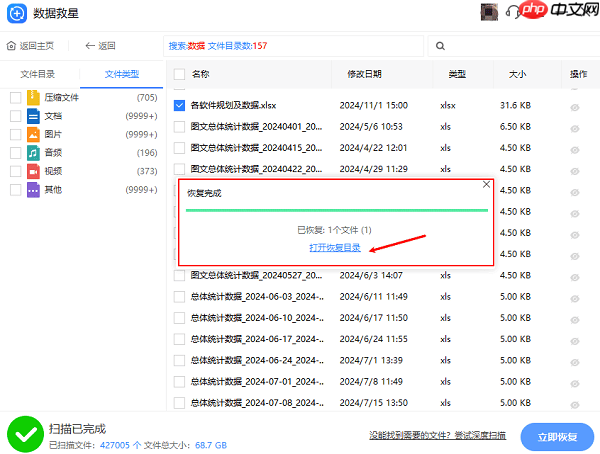
方法三:利用系统自带的备份功能恢复
若你已启用Windows系统的备份服务,可通过以下方式找回文件:
1、进入控制面板 → “系统和安全” → “文件历史记录”。
2、点击“还原个人文件”。
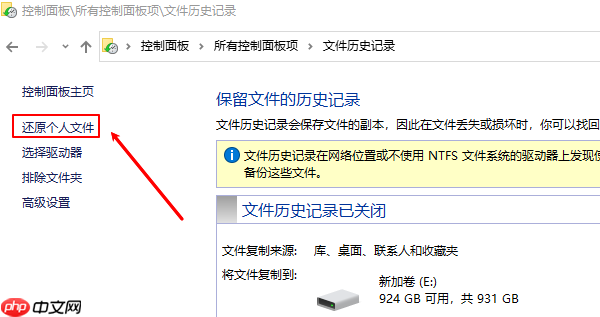
3、浏览历史版本,找到需要的文件后点击“还原”即可恢复。
对于Windows 7或Windows 10用户,若曾设置“备份与还原”,也可通过该功能从备份镜像中恢复数据。
注意:此方法仅在提前开启备份的前提下有效。
三、恢复注意事项与预防建议
1、避免随意清空回收站,尤其是未确认内容前。
2、建议开启系统级备份,如Windows文件历史记录或使用OneDrive等云同步服务。
3、使用Shift+Delete时务必谨慎,此操作会跳过回收站,增加恢复难度。






























